dodawanie kalendarza do nowoczesnej strony witryny SharePoint nie jest prostym zadaniem. Trochę się pobawiłem, zanim wymyśliłem, jak to zrobić. Większość osób pracujących z SharePoint już wie, że kalendarz jest listą w backendzie.
na nowoczesnej stronie po kliknięciu na+, ABY DODAĆ nowy webpart i wyszukać swój kalendarz pod listami wyświetlanymi w części internetowej listy, nie będzie on wyświetlany.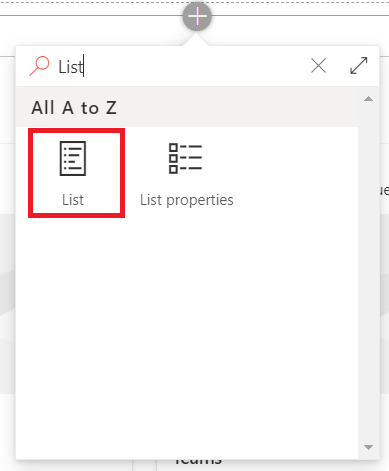
mimo że kalendarz jest listą, nadal nie będzie wyświetlany pod listami w części sieci Web listy. Oto sztuczka – wszystkie listy kalendarzy w Twojej witrynie są wymienione w części Internetowej „wydarzenia”.
Jak to zrobić:
- Dodaj część internetową „Wydarzenia” do nowoczesnej strony SharePoint, jak pokazano poniżej.

- po dodaniu części sieci Web do strony kliknij opcję „Edytuj część sieci Web”, aby wyświetlić właściwości.

- w oknie właściwości zdarzeń wszystkie listy kalendarza w witrynie są wyświetlane jako lista rozwijana.

- możemy wybrać kalendarz z listy i wybrać zakresy dat do wyświetlenia. Oto dostępne selekcje dla zakresu dat.

- Wybierz układ „Taśma filmowa” lub „kompaktowy” (Uwaga: układ kompaktowy jest zawsze używany w kolumnie 1/3). Wybierz liczbę zdarzeń do wyświetlenia, domyślnie 20.

- Save & Publish.